
Windows上Linux子系统用法及访问Windows本地文件夹

演示环境
Windows11系统
安装WSL2:Windows Subsystem for Linux
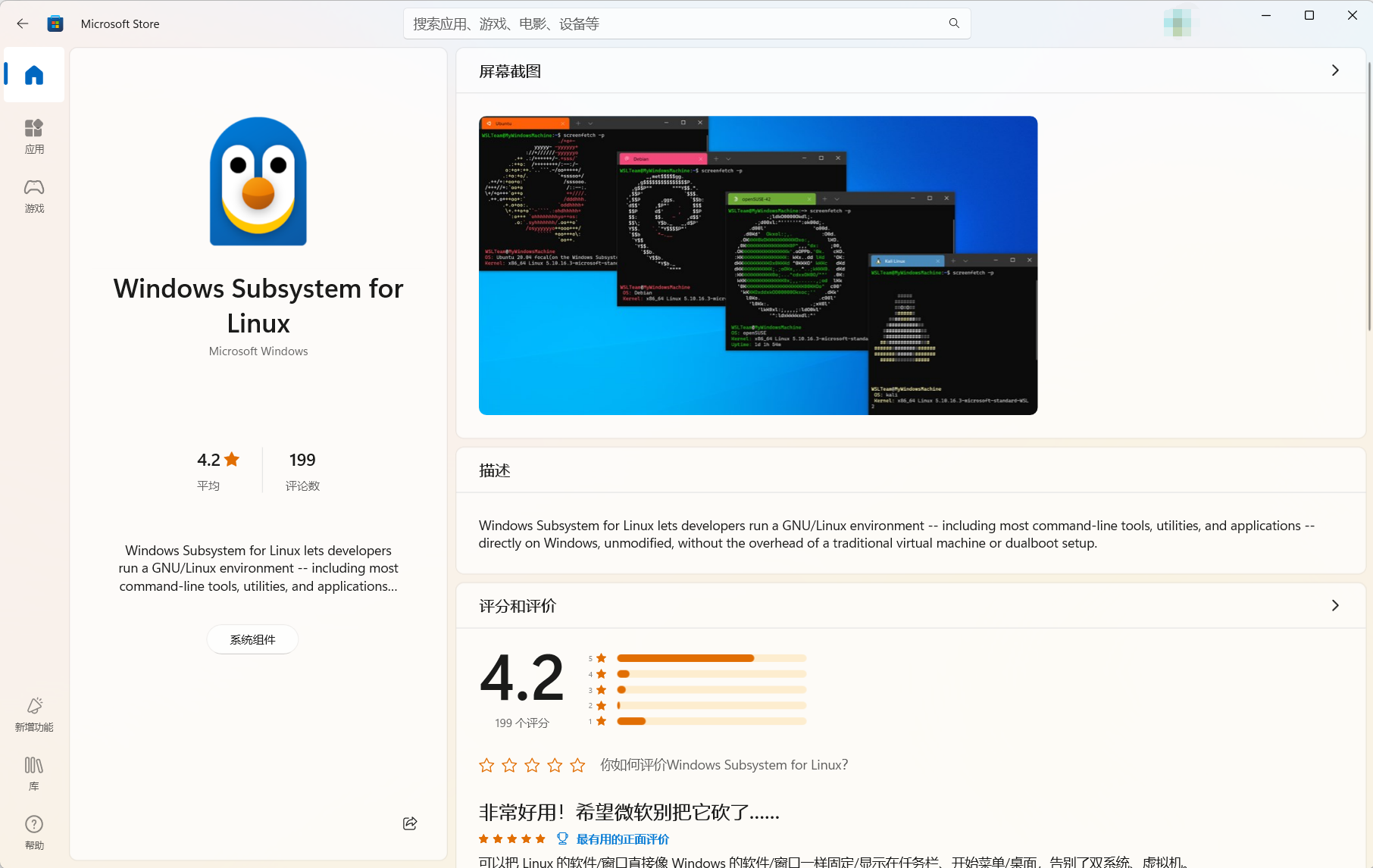
发行版Linux系统:Ubuntu 22.04.3 LTS
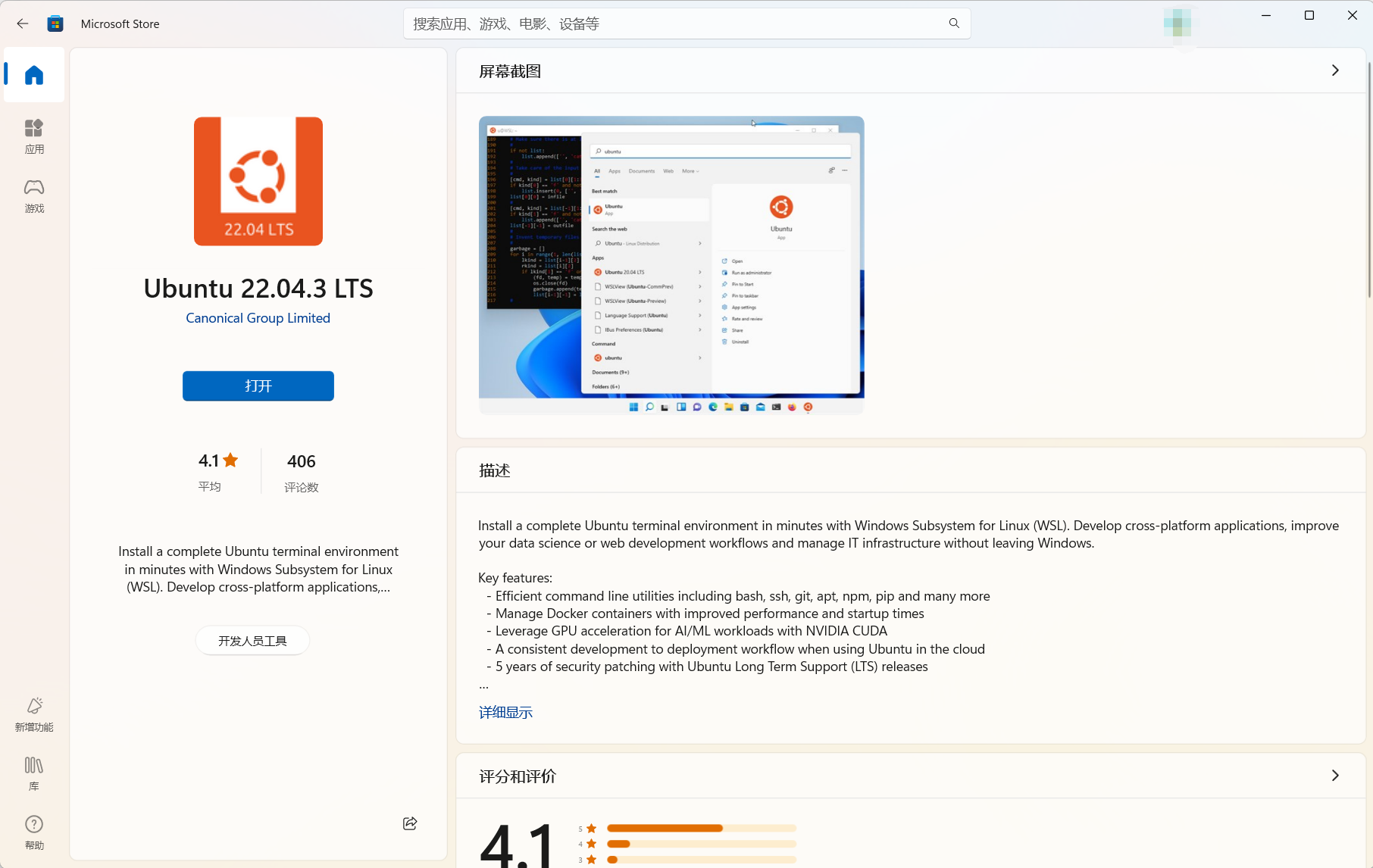
使用方法
调用Ubuntu 22.04.3 LTS系统
打开CMD窗口,输入Ubuntu2204。
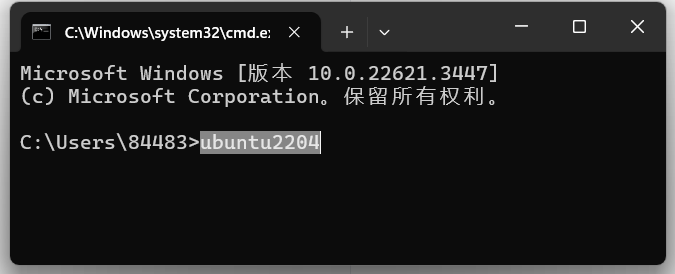
稍等几秒,将自动切换到Linux子系统。
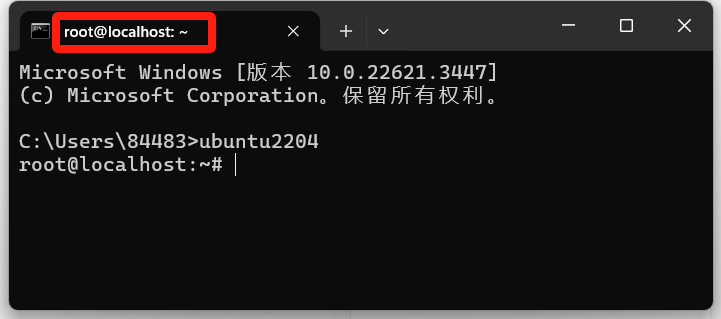
输入下面的命令可以和正常的Linux系统一样显示本地CPU的核显(可用于硬件加速、核显解码等等)。
ls /dev/dri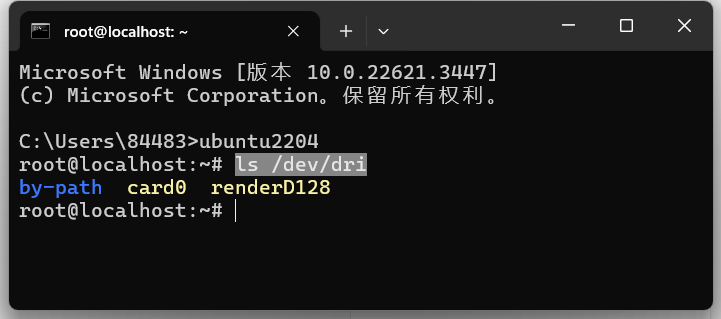
通过Linux子系统访问Windows本地存储
在Linux子系统上是默认挂载了Windows系统的本地存储的,只不过需要进入到Linux系统指定的路径进行访问。
在Linux子系统上访问下面的路径,可以看到当前Windows系统上的所有本地磁盘。
#进入mnt路径,所有本地磁盘都在此路径下。 cd /mnt/ #列出当前文件夹内的目录 ls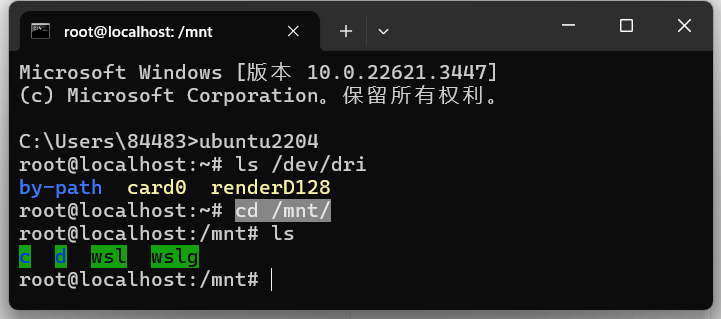
在上图可以看到本地的C盘、D盘,演示将进入C盘的Downloads文件夹(Windows系统下的默认下载文件夹路径)里面的media文件夹。
cd c/Users/84483/Downloads/media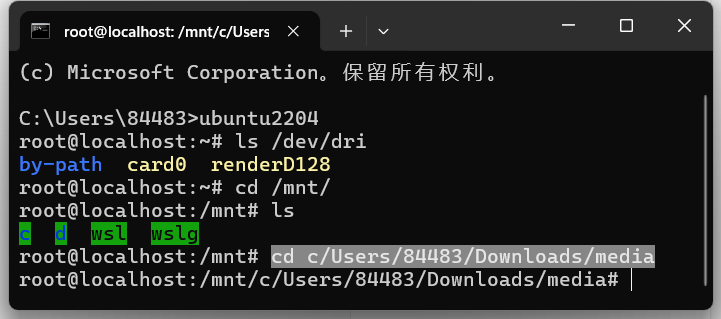
同样的方法,列出当前路径下的文件夹。
ls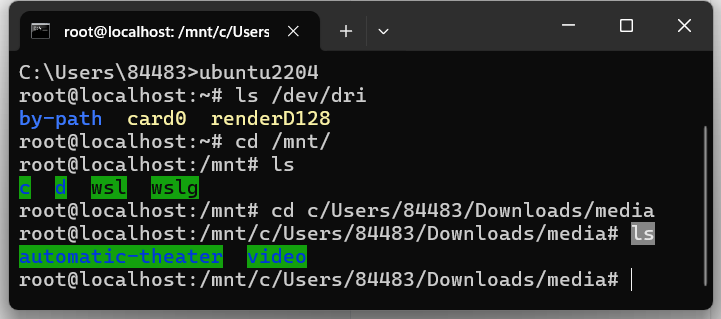
打印出当前目录的路径
pwd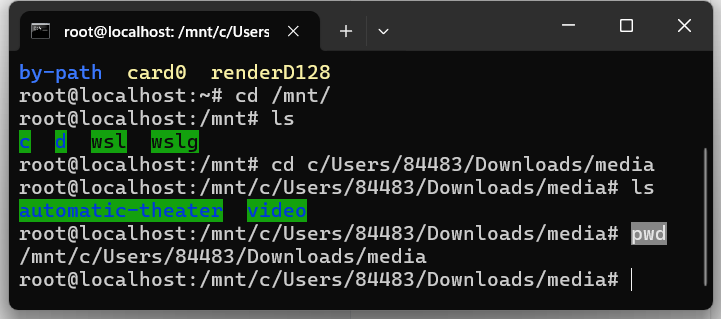
其他的就和正常的Linux系统一样的操作,自行使用即可。
.gif)
👇👇👇
- 感谢你赐予我前进的力量
赞赏者名单
因为你们的支持让我意识到写文章的价值🙏
评论
匿名评论
隐私政策
你无需删除空行,直接评论以获取最佳展示效果



